iOS开发之Mac+jenkins+svn自动化构建
1.打开终端,管理员目录下:$ ruby -e "$(curl -fsSL https://raw.githubusercontent.com/Homebrew/install/master/install)"如有ruby 环境问题,可自行查询替换;2.Homebrew安装完成后:终端输入:brew install jenkins(安装jenkins,会默认安装在当前管理员
1.打开终端,管理员目录下:
$ ruby -e "$(curl -fsSL https://raw.githubusercontent.com/Homebrew/install/master/install)"如有ruby 环境问题,可自行查询替换;
2.Homebrew安装完成后:
终端输入:
brew install jenkins(安装jenkins,会默认安装在当前管理员目录下,所以不会存在key的权限问题);
下载安装过程中会出现网络中断等error情况,不用担心,再次执行上边的命令即可,会自动获取上次的下载进度;
3.安装jenkins完成后,在终端输入:jenkins 启动jenkins;然后浏览器打开jenkins:http://localhost:8080/
(2.3版本jenkins会先让输入一个权限密码,在安装jenkins过程中会出现,或者直接去提示的目录中寻找即可);
4.先创建用户(请谨记用户名和密码),然后在 “系统管理” 菜单中选择Configure Global Security,进行如下配置:
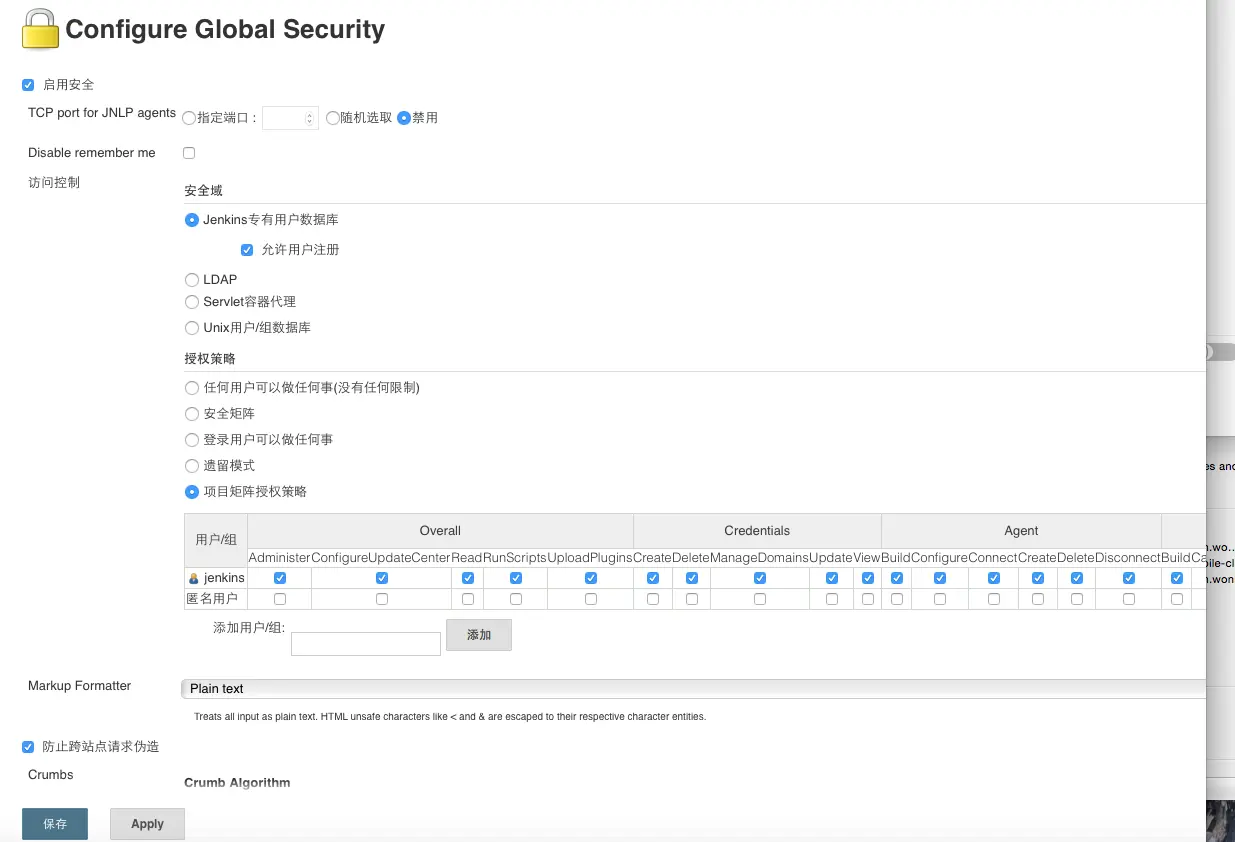
5,管理插件 中,选择xcode 插件,下载安装
6.新建项目:
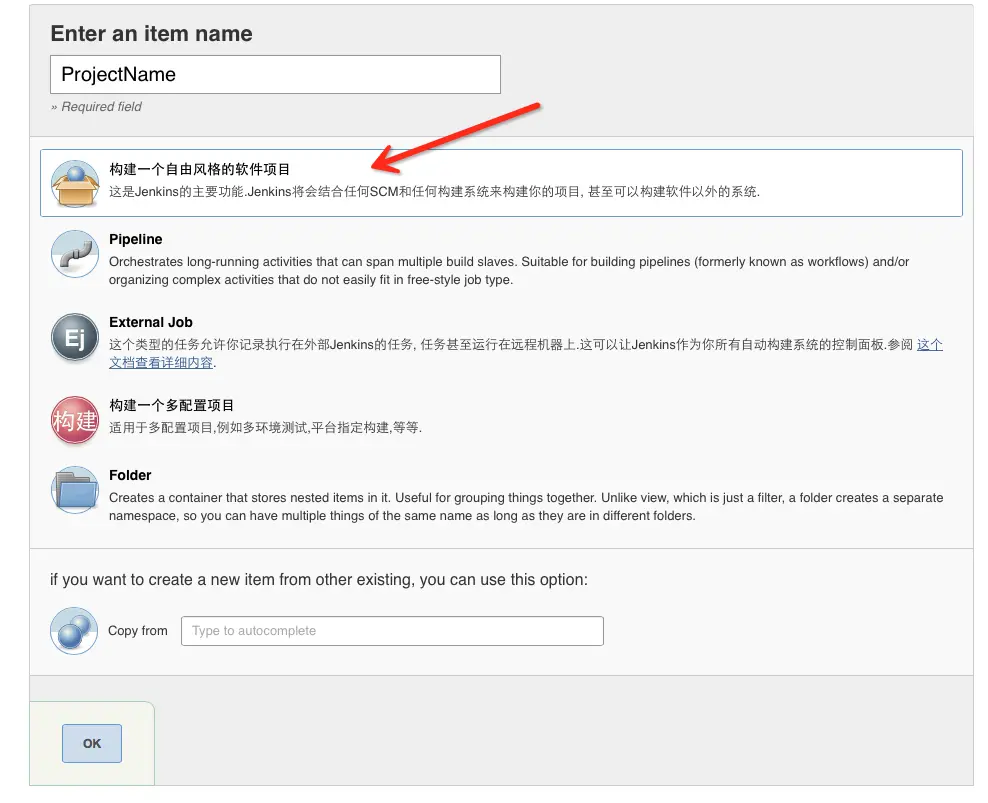
7.添加svn路径和账号,用于从svn下载代码
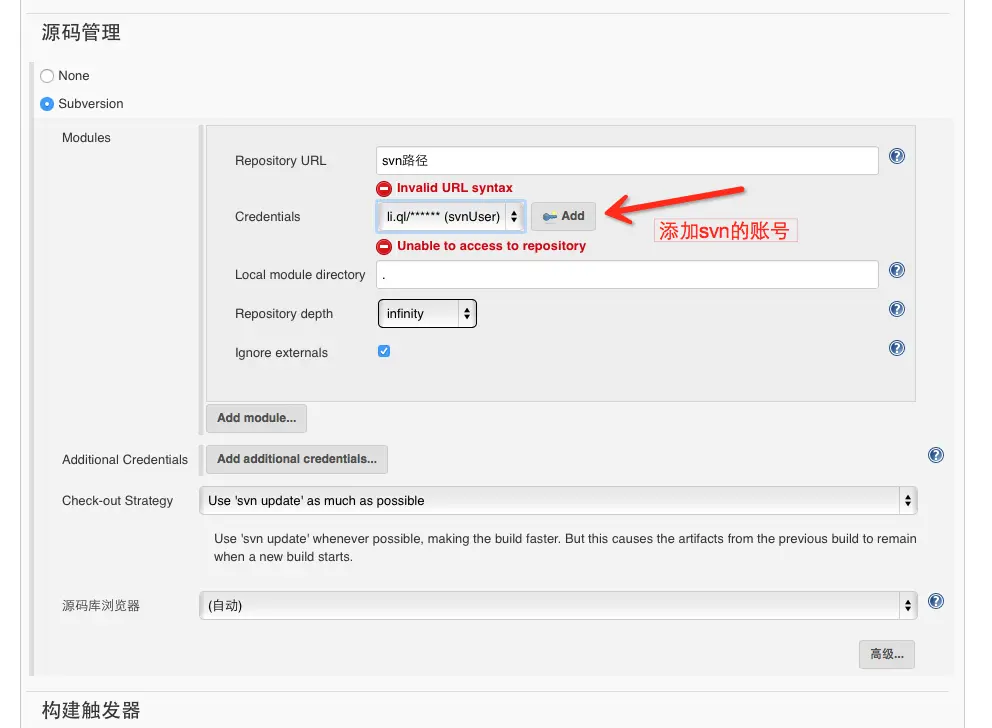
8.添加Xcode构建步骤:
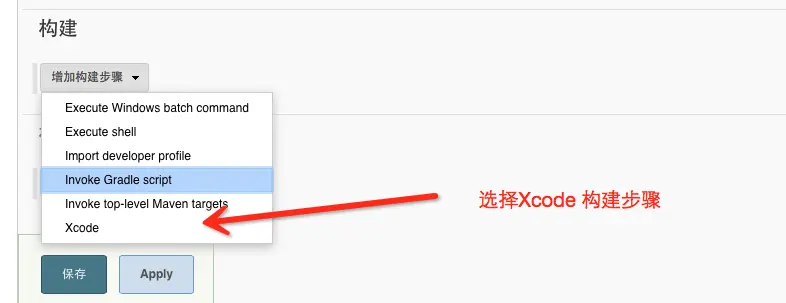
9.配置xcode 构建:
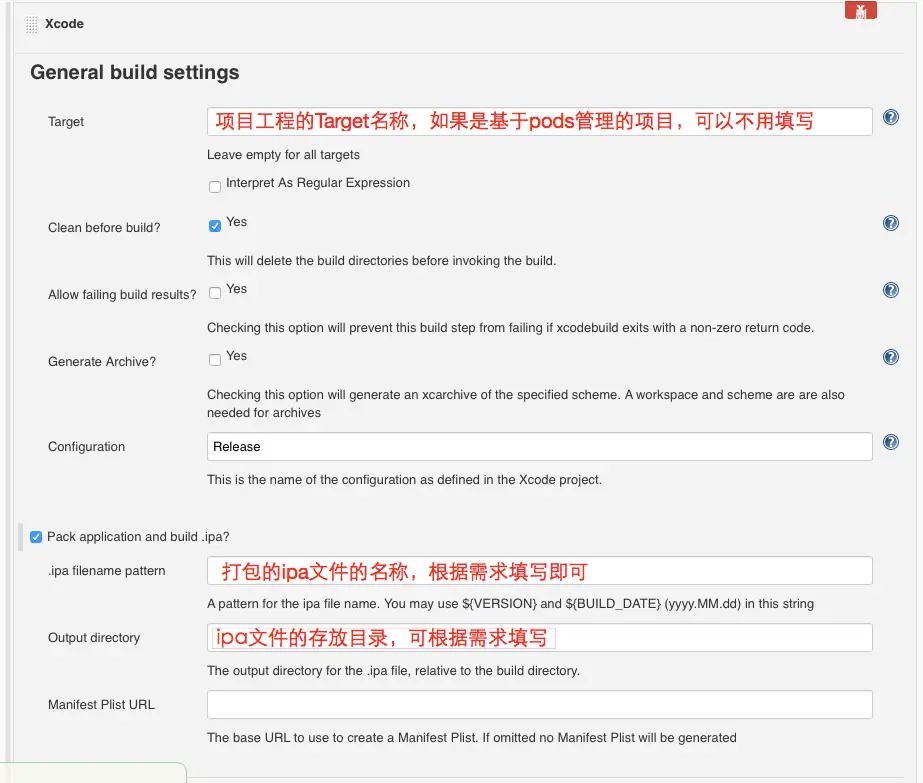
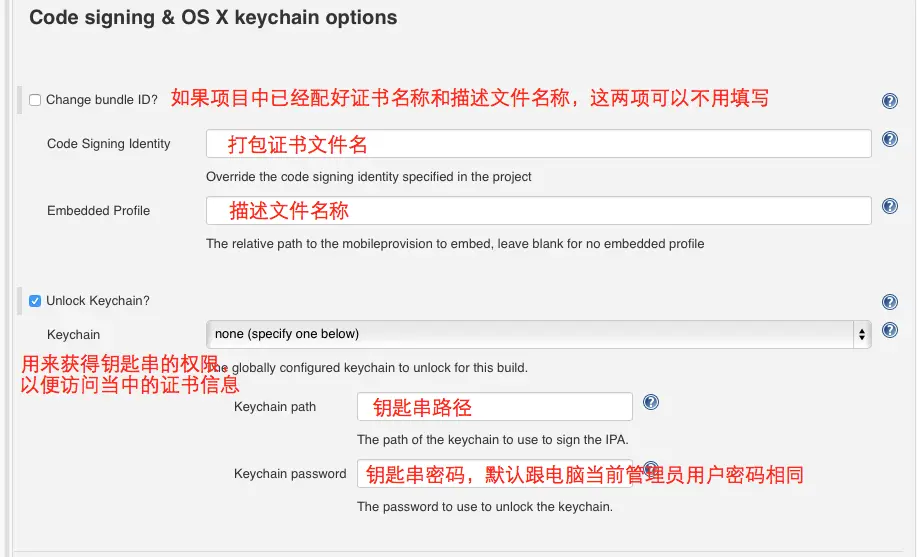
钥匙串路径:
${HOME}/Library/Keychains/login.keychain为系统登录密匙路径。(证书一般默认是安装在登陆的密匙下,如果你安装在系统或其他路径下,请修改到证书所在路径)
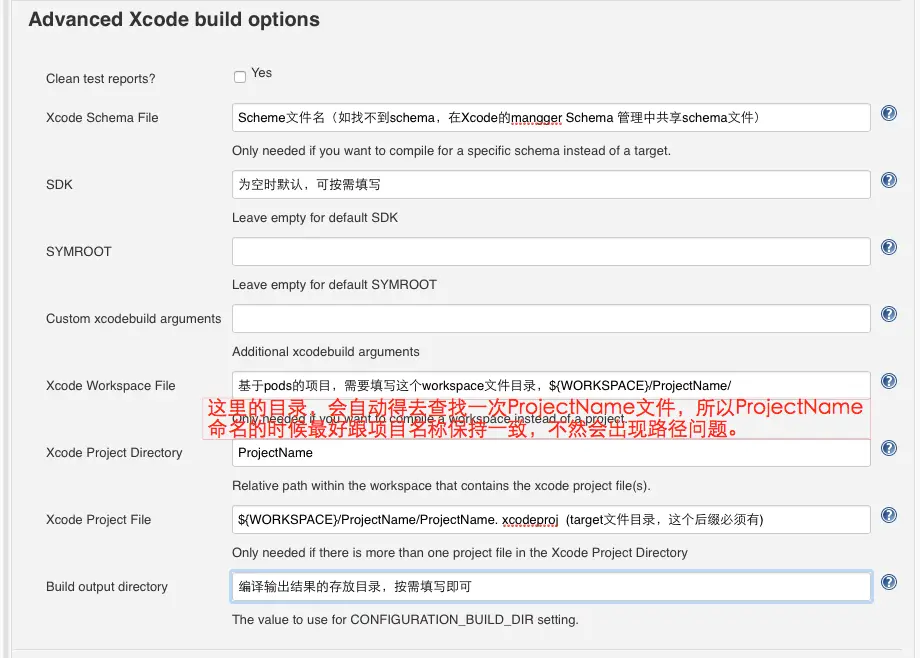
Xcode Workspace File 目录,填写为${WORKSPACE}/ProjectName/时,会默认的去找${WORKSPACE}/ProjectName/ProjectName.xcworkspace 文件,所以如果projectName 和项目的文件名 不一样,就会出现路径错误,找不到ProjectName.xcworkspace文件的问题;
构建后自动上传到下载中心或共享服务器等操作,可以添加构建后操作步骤,一些工具插件和shell脚本,可根据需要自行查找。
10.点击保存,立即构建即可。
原文链接:http://www.jianshu.com/p/ab7f704789db
更多推荐
 已为社区贡献1条内容
已为社区贡献1条内容







所有评论(0)